CAD是一款非常实用的绘图建模软件。软件的应用领域广泛,如建筑、土木工程、电器工程和制造业等,都非常的受欢迎。软件绘图的功能有很多,只要熟悉软件的功能就可以做到,那么CAD用矩形命令怎样画菱形?不明白具体操作步骤的小伙伴们,快来看看下面的图文教程吧!
方法/步骤
第1步
如下图所示,打开AutoCAD2018软件,新建一空白的CAD文件,另存为:AutoCAD如何用矩形命令直接画菱形

第2步
如下所示,输入rec,回车,激活矩形命令,

第3步
如下所示,随意指定一点为第一个角点,
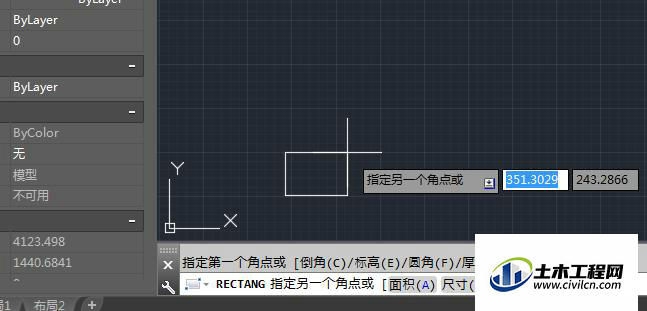
第4步
如下所示,输入r,回车,激活角度设置,可以看到默认的角度是0,

第5步
如下所示,输入45,回车,完成角度设置,矩形就变成了45角方向的了。

第6步
如下所示,输入坐标100,0,回车,完成正菱形的绘制。
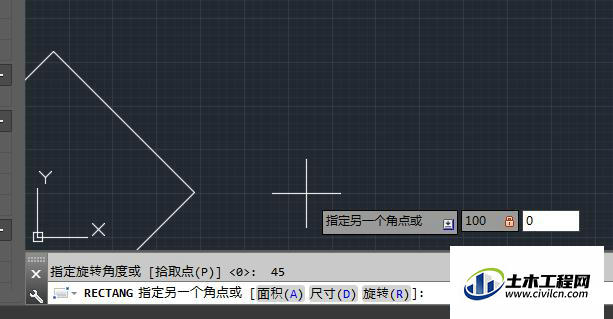
温馨提示:
以上就是关于“CAD如何用矩形命令直接画菱形?”的方法,还不太熟悉的朋友多多练习,关注我们,帮你解决更多难题!
